Pikaohje 1 (7)
|
|
|
- Katriina Uotila
- 9 vuotta sitten
- Katselukertoja:
Transkriptio
1 Pikaohje 1 (7) Essiin kirjautuminen mobiililaitteella Tässä ohjeessa kerrotaan, miten kirjaudut Essiin eri mobiililaitteilla. Sisällys Yleistä... 1 Tietosuoja... 1 Työkalusovellusten rajoitukset... 2 Selainsuositus... 3 Kirjautuminen sivustolle... 4 Android puhelin... 4 Android tabletti... 6 Yleistä Espoon kaupungin työntekijöiden käyttöön on avattu intranet Essi, joka mahdollistaa kaupungin sisäisten uutisten lukemisen ja palvelujen turvallisen etäkäytön internetistä käsin, esimerkiksi omalta kotikoneelta, tabletilta tai puhelimella. Essin helpompi saavutettavuus millä laitteella tahansa tukee liikkuvaa työtä, tiedon saavutettavuutta, mahdollisuuksia työn tehostamiselle ja työntekijöiden tasavertaiselle tiedon saannille. Essi on käytössä kaikilla Espoon kaupunki-toimialueen henkilökohtaisen käyttäjätunnuksen haltijoilla ilman eri tilausta. Essi sijaitsee ulkoverkossa osoitteessa ja siihen kirjaudutaan Espoonkäyttäjätunnuksella ja salasanalla internetistä. Essi kaikille-sivustoa käytetään internet-selaimen avulla eikä se vaadi käyttäjältä erillisen asiakasohjelmiston asennusta. Tietosuoja Sivustolle ja palveluihin kirjauduttaessa selaimet saattavat kysyä, tallennetaanko salasana. Pääsääntöisesti salasanoja ei tulisi tallentaa. Muista sulkea selain aina käytön jälkeen.
2 Pikaohje 2 (7) Työkalusovellusten rajoitukset Mobiililaite käytössä on vielä rajoituksia toimivuudessa. Nämä työkalut toimivat ulkoverkosta Aineistopankki Dream Broker (videotyökalu) ekatalogi (Sopimustoimittajat) EKI-käyttäjäpalvelut Espoon karttapalvelu EsPro-työkalut HUS extranet Hyvinvointiportaali Koulutuskalenteri Kumppanityötilat Kysely- ja analyysityökalu (Surveypal) Kävijäseuranta (Snoobi) Lastensuojeluilmoitus Luottamushenkilöiden verkkopalvelu OmaNeuvo Outlook Web App Palautejärjestelmä Palveluhakemisto PKS-palvelukartta Postiosoitehaku Potilasturvaportti Nämä työkalut eivät toimi kuin kaupungin työasemilla tai VPN-yhteydellä Arkistonhallinta Avoimet työpaikat Efecte ehijat (Henkilöstötietojärjestelmä) ERP-järjestelmä (Toiminnanohjaus) HUS OSTI (Lääketilaukset) Julkaisujärjestelmä Kiinteistöpalvelupyyntö / Huoltokirja (Granlund Manager) OpenWebMap-kartta Osti (Varastotilaukset) Potilasturvallisuusilmoitus HaiPro Puhelinluettelo Päätöksenteko Rekrytointi Sanakirja SeutuRuutu Sopimusrekisteri Talousseuranta Tunnusportaali Web-Mysli Verkkotilastopalvelu Ryhmätyötilat Tavoite- ja kehityskeskustelulomake Vaahtera
3 Pikaohje 3 (7) Yammer RegWeb Selainsuositus Sivusto on tarkistettu kelvollisesti toimivaksi seuraavissa selaimissa: Internet Explorer 8-11 Firefox 10 tai uudempi Safari 5.0 tai uudempi Opera 9 tai uudempi Mobiililaitteissa on vaatimuksena seuraavat käyttöjärjestelmät ja käyttöjärjestelmän mukainen viimeisin selainversio. Windows phone 7, 7.5 ja 8 iphone ios 4 tai uudempi ipad ios 4 tai uudempi Android tablet 3.0 tai uudempi Android: Phone 2.3 tai uudempi
4 Pikaohje 4 (7) Kirjautuminen sivustolle Essi-sivustolle kirjaudutaan internet selaimen kautta ja sivusto on päätelaiteriippumaton. Alla on ohjeistettu eri mobiililaitteilla kirjautuminen sivustolle. Android puhelin Käynnistä Internetselain puhelimen aloitusnäytöstä tai sovellusvalikosta. Kirjoita osoitekenttään ja valitse Siirry. Hyväksy varmenne valitsemalla Jatka.
5 Pikaohje 5 (7) Kirjaudu sivustolle kirjoittamalla Espoon toimialueen käyttäjätunnus ja salasana. Valitse lopuksi Kirjaudu. Pääset nyt Essi -sivustolle ja voit aloittaa työskentelyn. Lisää Essi puhelimen aloitusruutuun Uudelleenkirjautumisen nopeuttamiseksi voit lisätä Essi -sivuston pikanäppäimen puhelimen etusivulle seuraavasti. Napauta valikko esille vasemmasta alakulmasta ja valitse Lisää aloitusruutuun. Valitse lisää. Essi kuvake tallentuu etusivulle pikanäppäimenä.
6 Pikaohje 6 (7) Android tabletti Käynnistä Internetselain tabletin aloitusnäytöstä tai sovellusvalikosta. Kirjoita osoitekenttään ja valitse Siirry. Kirjaudu sivustolle kirjoittamalla Espoon toimialueen käyttäjätunnus ja salasana. Valitse lopuksi Kirjaudu. Pääset nyt Essi -sivustolle ja voit aloittaa työskentelyn.
7 Pikaohje 7 (7) Lisää Essi tabletin aloitusruutuun Uudelleenkirjautumisen nopeuttamiseksi voit lisätä Essi -sivuston pikanäppäimen tabletin etusivulle seuraavasti. Napauta valikko esille vasemmasta alakulmasta ja valitse Lisää aloitusruutuun. Valitse lisää. Essi kuvake tallentuu etusivulle pikanäppäimenä.
Sisällys Yleistä... 1 Tietosuoja... 1 Työkalusovellusten rajoitukset... 2 Selainsuositus... 3 Kirjautuminen sivustolle... 4 Windows Phone...
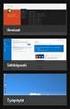 Pikaohje 1 (5) Essiin kirjautuminen mobiililaitteella Tässä ohjeessa kerrotaan, miten kirjaudut Essiin eri mobiililaitteilla. Sisällys Yleistä... 1 Tietosuoja... 1 Työkalusovellusten rajoitukset... 2 Selainsuositus...
Pikaohje 1 (5) Essiin kirjautuminen mobiililaitteella Tässä ohjeessa kerrotaan, miten kirjaudut Essiin eri mobiililaitteilla. Sisällys Yleistä... 1 Tietosuoja... 1 Työkalusovellusten rajoitukset... 2 Selainsuositus...
Sisällys Yleistä... 1 Tietosuoja... 1 Työkalusovellusten rajoitukset... 2 Selainsuositus... 3 Kirjautuminen sivustolle... 4 iphone... 4 ipad...
 Pikaohje 1 (7) Essiin kirjautuminen mobiililaitteella Tässä ohjeessa kerrotaan, miten kirjaudut Essiin eri mobiililaitteilla. Sisällys Yleistä... 1 Tietosuoja... 1 Työkalusovellusten rajoitukset... 2 Selainsuositus...
Pikaohje 1 (7) Essiin kirjautuminen mobiililaitteella Tässä ohjeessa kerrotaan, miten kirjaudut Essiin eri mobiililaitteilla. Sisällys Yleistä... 1 Tietosuoja... 1 Työkalusovellusten rajoitukset... 2 Selainsuositus...
SÄHKÖPOSTIOHJE. Opiskelijoiden Office 365 for Education -palveluun
 SÄHKÖPOSTIOHJE Opiskelijoiden Office 365 for Education -palveluun 1 Ohjeen nimi Vastuuhenkilö Sähköpostiohje Järjestelmäasiantuntija Pekka Patrikka Voimaantulo 15.08.2013 Muutettu viimeksi 16.08.2013 Tarkistettu
SÄHKÖPOSTIOHJE Opiskelijoiden Office 365 for Education -palveluun 1 Ohjeen nimi Vastuuhenkilö Sähköpostiohje Järjestelmäasiantuntija Pekka Patrikka Voimaantulo 15.08.2013 Muutettu viimeksi 16.08.2013 Tarkistettu
VERKKOKIRJOJEN JA DIGILEHDEN KÄYTTÖOHJE
 VERKKOKIRJOJEN JA DIGILEHDEN KÄYTTÖOHJE Huom! Tämä käyttöohje koskee seuraavia verkkokirjoja ja digilehtiä: Joka kodin huoltovihko, Osakkaan remontit taloyhtiössä, Suomen Kiinteistölehti, Taloyhtiön vastuunjakotaulukko
VERKKOKIRJOJEN JA DIGILEHDEN KÄYTTÖOHJE Huom! Tämä käyttöohje koskee seuraavia verkkokirjoja ja digilehtiä: Joka kodin huoltovihko, Osakkaan remontit taloyhtiössä, Suomen Kiinteistölehti, Taloyhtiön vastuunjakotaulukko
Toimeentulotuen sähköinen asiointi - Käyttöohje 29.1.2016 1
 Toimeentulotuen sähköinen asiointi - Käyttöohje 1 Tuetut selaimet Internet Explorer 11 tai uudempi. Microsoft on päättänyt Internet Explorerin (IE) versioiden 8, 9 ja 10 tuen. Mozilla Firefox 3.5. tai
Toimeentulotuen sähköinen asiointi - Käyttöohje 1 Tuetut selaimet Internet Explorer 11 tai uudempi. Microsoft on päättänyt Internet Explorerin (IE) versioiden 8, 9 ja 10 tuen. Mozilla Firefox 3.5. tai
Kirkkopalvelut Office365, Opiskelijan ohje 1 / 17 IT Juha Nalli 22.12.2015
 Kirkkopalvelut Office365, Opiskelijan ohje 1 / 17 Oppilaat saavat vuoden 2016 alusta käyttöönsä oppilaitoksen sähköpostin ja muita palveluita Microsoftin Office365:sta. Oppilaiden sähköposti on muotoa
Kirkkopalvelut Office365, Opiskelijan ohje 1 / 17 Oppilaat saavat vuoden 2016 alusta käyttöönsä oppilaitoksen sähköpostin ja muita palveluita Microsoftin Office365:sta. Oppilaiden sähköposti on muotoa
iphone ja ipad
 1 Laadinta- ja lähettämisohje Laadinnassa on mahdollista käyttää sähköpostipohjaa tai Word-asiakirjapohjia. Tietokoneilla (Windows 10) on erilliset ohjeet Word-asiakirjapohjien käyttöön, mutta tässä ohjeessa
1 Laadinta- ja lähettämisohje Laadinnassa on mahdollista käyttää sähköpostipohjaa tai Word-asiakirjapohjia. Tietokoneilla (Windows 10) on erilliset ohjeet Word-asiakirjapohjien käyttöön, mutta tässä ohjeessa
OHJE 1 (14) Peruskoulun ensimmäiselle luokalle ilmoittautuminen Wilmassa
 OHJE 1 (14) Peruskoulun ensimmäiselle luokalle ilmoittautuminen Wilmassa Wilman hakemukset ja muut lomakkeet EIVÄT NÄY mobiililaitteisiin asennettavissa Wilma-sovelluksissa. Huoltajan tulee siis käyttää
OHJE 1 (14) Peruskoulun ensimmäiselle luokalle ilmoittautuminen Wilmassa Wilman hakemukset ja muut lomakkeet EIVÄT NÄY mobiililaitteisiin asennettavissa Wilma-sovelluksissa. Huoltajan tulee siis käyttää
Ohje vanhemmille - näin alkuun Päikyssä
 Ohje vanhemmille - näin alkuun Päikyssä Tunnuksen aktivointi ensimmäinen sisäänkirjautuminen Päikkyyn Huoltajana sinulle on luotu tunnus varhaiskasvatusyksikön toimesta matkapuhelinnumerosi perusteella.
Ohje vanhemmille - näin alkuun Päikyssä Tunnuksen aktivointi ensimmäinen sisäänkirjautuminen Päikkyyn Huoltajana sinulle on luotu tunnus varhaiskasvatusyksikön toimesta matkapuhelinnumerosi perusteella.
Toimeentulotuen sähköinen asiointi. palvelun käyttöohje
 Toimeentulotuen sähköinen asiointi palvelun käyttöohje Palvelua voi käyttää selaimilla: Internet Explorer 9 tai uudempi Firefox 3.5 tai uudempi Opera 10.5 tai uudempi Chrome ja Safari uusimmat versiot
Toimeentulotuen sähköinen asiointi palvelun käyttöohje Palvelua voi käyttää selaimilla: Internet Explorer 9 tai uudempi Firefox 3.5 tai uudempi Opera 10.5 tai uudempi Chrome ja Safari uusimmat versiot
Ennen varmenteen asennusta varmista seuraavat asiat:
 NAPPULA-VARMENTEEN ASENNUSOHJE 1/17 Suosittelemme käyttämään Nappulaa uusimmalla versiolla Firefox- tai Chrome- tai Applen laitteissa Safariselaimesta. Tästä dokumentista löydät varmenteen asennusohjeet
NAPPULA-VARMENTEEN ASENNUSOHJE 1/17 Suosittelemme käyttämään Nappulaa uusimmalla versiolla Firefox- tai Chrome- tai Applen laitteissa Safariselaimesta. Tästä dokumentista löydät varmenteen asennusohjeet
Kulttuuriympäristön tietojärjestelmän käyttöohje Extranet - palvelu
 1/6 Kulttuuriympäristön tietojärjestelmän käyttöohje Extranet - palvelu Järjestelmään kirjautuminen Kulttuuriympäristön tietojärjestelmä löytyy internetistä osoitteesta https://www.museoverkko.fi. Sivut
1/6 Kulttuuriympäristön tietojärjestelmän käyttöohje Extranet - palvelu Järjestelmään kirjautuminen Kulttuuriympäristön tietojärjestelmä löytyy internetistä osoitteesta https://www.museoverkko.fi. Sivut
Sähköinen kuljetuspalveluhakemus - Käyttöohje
 Sähköinen kuljetuspalveluhakemus - Käyttöohje Tuetut selaimet Internet Explorer 11 tai uudempi. Microsoft on päättänyt Internet Explorerin (IE) versioiden 8, 9 ja 10 tuen. Firefox 3.5 eteenpäin Opera 10.5
Sähköinen kuljetuspalveluhakemus - Käyttöohje Tuetut selaimet Internet Explorer 11 tai uudempi. Microsoft on päättänyt Internet Explorerin (IE) versioiden 8, 9 ja 10 tuen. Firefox 3.5 eteenpäin Opera 10.5
Skype for Business pikaohje
 Skype for Business pikaohje Sisällys KOKOUSKUTSU... 2 ENNEN ENSIMMÄISEN KOKOUKSEN ALKUA... 4 LIITTYMINEN KOKOUKSEEN SKYPE FOR BUSINEKSELLA... 5 LIITTYMINEN KOKOUKSEEN SELAIMEN KAUTTA... 6 LIITTYMINEN KOKOUKSEEN
Skype for Business pikaohje Sisällys KOKOUSKUTSU... 2 ENNEN ENSIMMÄISEN KOKOUKSEN ALKUA... 4 LIITTYMINEN KOKOUKSEEN SKYPE FOR BUSINEKSELLA... 5 LIITTYMINEN KOKOUKSEEN SELAIMEN KAUTTA... 6 LIITTYMINEN KOKOUKSEEN
MOT-PALVELU OHJE MOT-SANAKIRJAN KÄYTTÖÖN
 MOT-PALVELU OHJE MOT-SANAKIRJAN KÄYTTÖÖN Seinäjoen koulutuskuntayhtymä tarjoaa opiskelijoilleen ja henkilökunnalleen MOT-sanakirjapalvelun. MOT-palvelu on suomalainen Kielikone Oy: n tuottama pilvipalvelu,
MOT-PALVELU OHJE MOT-SANAKIRJAN KÄYTTÖÖN Seinäjoen koulutuskuntayhtymä tarjoaa opiskelijoilleen ja henkilökunnalleen MOT-sanakirjapalvelun. MOT-palvelu on suomalainen Kielikone Oy: n tuottama pilvipalvelu,
020 7766 085 Palvelemme arkisin klo. 08:00-17:00
 020 7766 085 Palvelemme arkisin klo. 08:00-17:00 Windows Phone 8 Nokia Lumia käyttöönotto Sisällysluettelo Uuden puhelimen perusasetukset... 2 ENSI KÄYNNISTYS... 2 MICROSOFT-TILIN LUOMINEN... 3 KIRJAUTUMINEN
020 7766 085 Palvelemme arkisin klo. 08:00-17:00 Windows Phone 8 Nokia Lumia käyttöönotto Sisällysluettelo Uuden puhelimen perusasetukset... 2 ENSI KÄYNNISTYS... 2 MICROSOFT-TILIN LUOMINEN... 3 KIRJAUTUMINEN
Ohje vanhemmille - näin alkuun Päikyssä
 Ohje vanhemmille - näin alkuun Päikyssä Tunnuksen aktivointi ensimmäinen sisäänkirjautuminen Päikkyyn Huoltajana sinulle on luotu tunnus varhaiskasvatusyksikön toimesta matkapuhelinnumerosi perusteella.
Ohje vanhemmille - näin alkuun Päikyssä Tunnuksen aktivointi ensimmäinen sisäänkirjautuminen Päikkyyn Huoltajana sinulle on luotu tunnus varhaiskasvatusyksikön toimesta matkapuhelinnumerosi perusteella.
Finnan ja kirjaston palveluiden ohjeita
 Finnan ja kirjaston palveluiden ohjeita Sisältö 1. Kirjautuminen Haka-kirjautumisella... 2 2. Kirjastokortin liittäminen... 6 3. Lainojen uusiminen... 7 4. Teoksen varaaminen... 8 5. Hyllyvarauksen tekeminen...
Finnan ja kirjaston palveluiden ohjeita Sisältö 1. Kirjautuminen Haka-kirjautumisella... 2 2. Kirjastokortin liittäminen... 6 3. Lainojen uusiminen... 7 4. Teoksen varaaminen... 8 5. Hyllyvarauksen tekeminen...
Finnan ja kirjaston palveluiden ohjeita
 Finnan ja kirjaston palveluiden ohjeita Sisältö 1. Kirjautuminen Haka-kirjautumisella... 2 2. Kirjastokortin liittäminen... 6 3. Lainojen uusiminen... 7 4. Teoksen varaaminen... 8 5. Hyllyvarauksen tekeminen...
Finnan ja kirjaston palveluiden ohjeita Sisältö 1. Kirjautuminen Haka-kirjautumisella... 2 2. Kirjastokortin liittäminen... 6 3. Lainojen uusiminen... 7 4. Teoksen varaaminen... 8 5. Hyllyvarauksen tekeminen...
NÄYTÖN JAKAMINEN OPPILAILLE, JOTKA MUODOSTAVAT YHTEYDEN SELAIMELLA TAI NETOP VISION STUDENT -SOVELLUKSELLA
 NÄYTÖN JAKAMINEN OPPILAILLE, JOTKA MUODOSTAVAT YHTEYDEN SELAIMELLA TAI NETOP VISION STUDENT -SOVELLUKSELLA Vision-ohjelmistoa käyttävät opettajat voivat nyt muodostaa luokan, jossa on yhdistelmä Windows-pohjaisia
NÄYTÖN JAKAMINEN OPPILAILLE, JOTKA MUODOSTAVAT YHTEYDEN SELAIMELLA TAI NETOP VISION STUDENT -SOVELLUKSELLA Vision-ohjelmistoa käyttävät opettajat voivat nyt muodostaa luokan, jossa on yhdistelmä Windows-pohjaisia
Tuplaturvan tilaus ja asennusohje
 Tuplaturvan tilaus ja asennusohje 1. Kirjaudu lähiverkkokauppaan omilla tunnuksillasi tai luo itsellesi käyttäjätunnus rekisteröitymällä Lähiverkkokaupan käyttäjäksi. a. Käyttäjätunnus on aina sähköpostiosoitteesi.
Tuplaturvan tilaus ja asennusohje 1. Kirjaudu lähiverkkokauppaan omilla tunnuksillasi tai luo itsellesi käyttäjätunnus rekisteröitymällä Lähiverkkokaupan käyttäjäksi. a. Käyttäjätunnus on aina sähköpostiosoitteesi.
Sinulla voi olla puhelimessasi, tabletissasi tai kotikoneellasi muitakin Google-tunnuksia, mutta käytä koulutöihisi koulun Google-tunnusta.
 Google classroom ohje digikasvioita varten Älä stressaa. Kerää tai kuvaa kasvit ohjeen mukaan niiden kukkimisaikaan kesällä rennosti, koska elokuussa ne eivät enää kaikki kuki. Kaiken muun voimme tehdä
Google classroom ohje digikasvioita varten Älä stressaa. Kerää tai kuvaa kasvit ohjeen mukaan niiden kukkimisaikaan kesällä rennosti, koska elokuussa ne eivät enää kaikki kuki. Kaiken muun voimme tehdä
Toimeentulotuen sähköinen asiointi - Käyttöohje
 Toimeentulotuen sähköinen asiointi - Käyttöohje 1 Huomioitavaa palvelun käytöstä Tämä käyttöohje koskee ainoastaan Espoon sosiaalipalveluista haetun toimeentulotuen sähköistä asiointia. Kelasta haetun
Toimeentulotuen sähköinen asiointi - Käyttöohje 1 Huomioitavaa palvelun käytöstä Tämä käyttöohje koskee ainoastaan Espoon sosiaalipalveluista haetun toimeentulotuen sähköistä asiointia. Kelasta haetun
Tikon Web-sovellukset
 Kesäkuu 2017 1 (8) Tikon Web-sovellukset Kesäkuu 2017 2 (8) 1 Johdanto... 3 2 HTML5 sovellukset... 3 2.1 Tuetut selaimet... 3 2.2 Mobiililaitteet... 3 3 Muita ohjeita... 5 3.1 Yhteensopivuus -tila (Internet
Kesäkuu 2017 1 (8) Tikon Web-sovellukset Kesäkuu 2017 2 (8) 1 Johdanto... 3 2 HTML5 sovellukset... 3 2.1 Tuetut selaimet... 3 2.2 Mobiililaitteet... 3 3 Muita ohjeita... 5 3.1 Yhteensopivuus -tila (Internet
OPISKELIJAN PIKAOPAS
 SISÄLTÖ Työvälineet 3 Kirjautuminen ejollakseen 4 Salasana unohtui 5 Aloitusnäkymä 6 Toiminnot aloitusnäkymässä 7-8 Oma sähköpostiosoitteesi 9 Opiskelu 10 Omien suoritusten seuranta 11 Helppari auttaa
SISÄLTÖ Työvälineet 3 Kirjautuminen ejollakseen 4 Salasana unohtui 5 Aloitusnäkymä 6 Toiminnot aloitusnäkymässä 7-8 Oma sähköpostiosoitteesi 9 Opiskelu 10 Omien suoritusten seuranta 11 Helppari auttaa
Käytettäväksi QR-koodin lukulaitteen/lukijan kanssa yhteensopivien sovellusten kanssa
 Xerox QR Code -sovellus Pika-aloitusopas 702P03999 Käytettäväksi QR-koodin lukulaitteen/lukijan kanssa yhteensopivien sovellusten kanssa Käytä QR (Quick Response) Code -sovellusta seuraavien sovellusten
Xerox QR Code -sovellus Pika-aloitusopas 702P03999 Käytettäväksi QR-koodin lukulaitteen/lukijan kanssa yhteensopivien sovellusten kanssa Käytä QR (Quick Response) Code -sovellusta seuraavien sovellusten
Käyttöohje - Sanoma Pro digikirjat verkkopalvelu v 1.0 2013-07- 10. Sanoma Pro digikirjat verkkopalvelu... 2. Yleistä... 2. Laitteistovaatimukset...
 - 1 - Käyttöohje - Sanoma Pro digikirjat verkkopalvelu v 1.0 2013-07- 10 Sanoma Pro digikirjat verkkopalvelu... 2 Yleistä... 2 Laitteistovaatimukset... 2 Sisäänkirjautuminen... 2 Uloskirjautuminen... 3
- 1 - Käyttöohje - Sanoma Pro digikirjat verkkopalvelu v 1.0 2013-07- 10 Sanoma Pro digikirjat verkkopalvelu... 2 Yleistä... 2 Laitteistovaatimukset... 2 Sisäänkirjautuminen... 2 Uloskirjautuminen... 3
Ohje. ipadia käytetään sormella napauttamalla, kaksoisnapsauttamalla, pyyhkäisemällä ja nipistämällä kosketusnäytön
 ipadin käyttö 1. Käynnistä ipad oikeassa yläreunassa olevasta painikkeesta. 2. Valitse alareunasta nuoli Avaa. Vedä sormella nuolesta eteenpäin palkin verran eli pyyhkäise. Tietoturva Käyttöön tarvitaan
ipadin käyttö 1. Käynnistä ipad oikeassa yläreunassa olevasta painikkeesta. 2. Valitse alareunasta nuoli Avaa. Vedä sormella nuolesta eteenpäin palkin verran eli pyyhkäise. Tietoturva Käyttöön tarvitaan
Omahallinta.fi itsepalvelusivusto
 Turvapaketti Asennusohje 04/2016 Omahallinta.fi itsepalvelusivusto Kirjautuminen Palveluun kirjaudutaan osoitteessa https://oma.ipp.fi/ Palvelun käyttökielien valintapainikkeet (suomi/ruotsi) Käyttäjätunnus
Turvapaketti Asennusohje 04/2016 Omahallinta.fi itsepalvelusivusto Kirjautuminen Palveluun kirjaudutaan osoitteessa https://oma.ipp.fi/ Palvelun käyttökielien valintapainikkeet (suomi/ruotsi) Käyttäjätunnus
Googlen palvelut synkronoinnin apuna. Kampin palvelukeskus Jukka Hanhinen, Urho Karjalainen, Rene Tigerstedt, Pirjo Salo
 Googlen palvelut synkronoinnin apuna Kampin palvelukeskus 31.01.2018 Jukka Hanhinen, Urho Karjalainen, Rene Tigerstedt, Pirjo Salo Google-tili Jos käytät Gmail-sähköpostia niin sinulla on Google-tili (nn.nn@gmail.com)
Googlen palvelut synkronoinnin apuna Kampin palvelukeskus 31.01.2018 Jukka Hanhinen, Urho Karjalainen, Rene Tigerstedt, Pirjo Salo Google-tili Jos käytät Gmail-sähköpostia niin sinulla on Google-tili (nn.nn@gmail.com)
Internetin hyödyt ja vaarat. Miten nettiä käytetään tehokkaasti hyväksi?
 Internetin hyödyt ja vaarat Miten nettiä käytetään tehokkaasti hyväksi? Linkit Chrome https://www.google.com/intl/fi/chrome/browser/ Firefox http://www.mozilla.org/fi/ Opera http://www.opera.com/fi Vertailu
Internetin hyödyt ja vaarat Miten nettiä käytetään tehokkaasti hyväksi? Linkit Chrome https://www.google.com/intl/fi/chrome/browser/ Firefox http://www.mozilla.org/fi/ Opera http://www.opera.com/fi Vertailu
Wilman käyttöohje huoltajille
 Wilman käyttöohje huoltajille Sisällysluettelo: Sisään kirjautuminen... 1 Oma etusivu... 2 Pikaviestit... 3 Tiedotteet... 5 Suoritukset... 6 Poissaolot... 6 Palaute... 8 Opettajat... 9 Salasanan vaihto...
Wilman käyttöohje huoltajille Sisällysluettelo: Sisään kirjautuminen... 1 Oma etusivu... 2 Pikaviestit... 3 Tiedotteet... 5 Suoritukset... 6 Poissaolot... 6 Palaute... 8 Opettajat... 9 Salasanan vaihto...
Ohje sähköiseen osallistumiseen
 Ohje sähköiseen osallistumiseen Kepan kevätkokouksessa käytetään Adobe Connect -sovellusta, joka mahdollistaa sähköisen osallistumisen kokouksiin. Kokoukseen osallistutaan henkilökohtaisella Adobe Connect
Ohje sähköiseen osallistumiseen Kepan kevätkokouksessa käytetään Adobe Connect -sovellusta, joka mahdollistaa sähköisen osallistumisen kokouksiin. Kokoukseen osallistutaan henkilökohtaisella Adobe Connect
Golden Ticket (FAQ) Mitä on Golden Ticket? Kuinka kilpaillaan? Ryhmät Seuranta Oppimisympäristön Golden Ticket -fiilistelypalsta
 Golden Ticket (FAQ) Mitä on Golden Ticket? Golden Ticket on kilpailu myyjille ja kioskeille. Golden Ticket on uusi tapa kasvattaa myyntiä. Kun voittaa Golden Ticketin voi voittaa palkinnon, joka on lahjakorteista
Golden Ticket (FAQ) Mitä on Golden Ticket? Golden Ticket on kilpailu myyjille ja kioskeille. Golden Ticket on uusi tapa kasvattaa myyntiä. Kun voittaa Golden Ticketin voi voittaa palkinnon, joka on lahjakorteista
Pidä tiedostot aina ulottuvilla
 KÄYTÄ PILVIPALVELUA: 7 Gt ILMAISTA LEVYTILAA TIEDOSTOILLE Pidä tiedostot aina ulottuvilla TIETOJA Luo Microsoft-tili ja ota käyttöön SkyDrive-palvelu. TÄTÄ TARVITSET Internet-yhteys TARVITTAVA AIKA 0 minuuttia
KÄYTÄ PILVIPALVELUA: 7 Gt ILMAISTA LEVYTILAA TIEDOSTOILLE Pidä tiedostot aina ulottuvilla TIETOJA Luo Microsoft-tili ja ota käyttöön SkyDrive-palvelu. TÄTÄ TARVITSET Internet-yhteys TARVITTAVA AIKA 0 minuuttia
Tikon Web-sovellukset
 Lokakuu 2016 1 (10) Tikon Web-sovellukset Lokakuu 2016 2 (10) 1 Johdanto... 3 2 Silverlight sovellukset... 3 2.1 Windows... 4 2.2 MAC... 4 2.3 Tablet-laitteet... 4 3 HTML5 sovellukset... 4 3.1 Tuetut selaimet...
Lokakuu 2016 1 (10) Tikon Web-sovellukset Lokakuu 2016 2 (10) 1 Johdanto... 3 2 Silverlight sovellukset... 3 2.1 Windows... 4 2.2 MAC... 4 2.3 Tablet-laitteet... 4 3 HTML5 sovellukset... 4 3.1 Tuetut selaimet...
RATKI 1.0 Käyttäjän ohje
 RATKI RATKI 1.0 Käyttäjän ohje Ohje 0.5 Luottamuksellinen Vastuuhenkilö Petri Ahola Sisällysluettelo 1. Yleistä... 3 1.1. Kuvaus... 3 1.2. Esitiedot... 3 1.3. RATKIn käyttöoikeuksien hankinta... 3 1.4.
RATKI RATKI 1.0 Käyttäjän ohje Ohje 0.5 Luottamuksellinen Vastuuhenkilö Petri Ahola Sisällysluettelo 1. Yleistä... 3 1.1. Kuvaus... 3 1.2. Esitiedot... 3 1.3. RATKIn käyttöoikeuksien hankinta... 3 1.4.
MOODLE 2.5 OPISKELIJAN PIKAOPAS. Hyvinkään lukiot. Versiota päivitetään myöhemmin
 MOODLE 2.5 OPISKELIJAN PIKAOPAS Hyvinkään lukiot Versiota päivitetään myöhemmin Sisältö 1 Yleistä Moodlen käytöstä 1.1 Oma kotisivu 1.2 Profiilin muokkaaminen 1.3 Viestintäasetukset 1.4 Kurssille rekisteröityminen
MOODLE 2.5 OPISKELIJAN PIKAOPAS Hyvinkään lukiot Versiota päivitetään myöhemmin Sisältö 1 Yleistä Moodlen käytöstä 1.1 Oma kotisivu 1.2 Profiilin muokkaaminen 1.3 Viestintäasetukset 1.4 Kurssille rekisteröityminen
Mitkä ovat suurimmat muutokset yritysverkkopankissa? / Mikä yritysverkkopankissa muuttuu?
 Säästöpankin yritysverkkopankin uudistaminen Usein kysytyt kysymykset Yleistä Mitkä ovat suurimmat muutokset yritysverkkopankissa? / Mikä yritysverkkopankissa muuttuu? Verkkopankkiin kirjautuminen muuttuu
Säästöpankin yritysverkkopankin uudistaminen Usein kysytyt kysymykset Yleistä Mitkä ovat suurimmat muutokset yritysverkkopankissa? / Mikä yritysverkkopankissa muuttuu? Verkkopankkiin kirjautuminen muuttuu
F10-Lavalaput Versio 1.1. F10-Lavalaput ohjelmiston käyttöohjeet. 1 Yleistä. 2 Ohjelmiston pikaohje. 3 Ohjelmiston laajempi ohje
 F10-Lavalaput ohjelmiston käyttöohjeet 1 Yleistä 2 Ohjelmiston pikaohje 3 Ohjelmiston laajempi ohje 3.1 Ohjelmiston käynnistäminen 3.2 Kirjautuminen palveluun 3.3 Tuotteen valinta ja muiden tietojen syöttö
F10-Lavalaput ohjelmiston käyttöohjeet 1 Yleistä 2 Ohjelmiston pikaohje 3 Ohjelmiston laajempi ohje 3.1 Ohjelmiston käynnistäminen 3.2 Kirjautuminen palveluun 3.3 Tuotteen valinta ja muiden tietojen syöttö
Vahva tunnistautuminen Office palveluihin. MFA Suojauksen lisätarkistus
 Vahva tunnistautuminen Office 365 - palveluihin MFA Suojauksen lisätarkistus Sisältö MFA Suojauksen lisätarkistus... 2 Ensisijaisen asetuksen määrittäminen... 3 Authenticator-sovellus Androidille... 4
Vahva tunnistautuminen Office 365 - palveluihin MFA Suojauksen lisätarkistus Sisältö MFA Suojauksen lisätarkistus... 2 Ensisijaisen asetuksen määrittäminen... 3 Authenticator-sovellus Androidille... 4
Epooqin perusominaisuudet
 Epooqin perusominaisuudet Huom! Epooqia käytettäessä on suositeltavaa käyttää Firefox -selainta. Chrome toimii myös, mutta eräissä asioissa, kuten äänittämisessä, voi esiintyä ongelmia. Internet Exploreria
Epooqin perusominaisuudet Huom! Epooqia käytettäessä on suositeltavaa käyttää Firefox -selainta. Chrome toimii myös, mutta eräissä asioissa, kuten äänittämisessä, voi esiintyä ongelmia. Internet Exploreria
Sähköiset sisällöt yleisiin kirjastoihin - hanke Turku 10.9.2013 Aija Laine aija.laine@turku.fi
 Sähköiset sisällöt yleisiin kirjastoihin - hanke Turku 10.9.2013 Aija Laine aija.laine@turku.fi E-kirjalla on monia määritelmiä ja monta nimeä Tiedosto, joka käsittää kirjan lukijalle välittyvän sisällön
Sähköiset sisällöt yleisiin kirjastoihin - hanke Turku 10.9.2013 Aija Laine aija.laine@turku.fi E-kirjalla on monia määritelmiä ja monta nimeä Tiedosto, joka käsittää kirjan lukijalle välittyvän sisällön
Huom! Tunnuksesi pitää olla aktivoitu ennen tilin luomista ja sen yhteydessä näet sähköpostiosoitteesi tarkan muodon.
 Mobiililaitteet ja TUNI-Office 365 asetukset Jotta voisit käyttää jatkossa käyttää TUNI-sähköpostiin vastaa liittyviä palveluja (Sähköposti, kalenteri, osoitekirja) tulee sinun määrittää TUNI-tunnus puhelimesi
Mobiililaitteet ja TUNI-Office 365 asetukset Jotta voisit käyttää jatkossa käyttää TUNI-sähköpostiin vastaa liittyviä palveluja (Sähköposti, kalenteri, osoitekirja) tulee sinun määrittää TUNI-tunnus puhelimesi
DIGILEHTI KUULUU KAIKILLE!
 DIGILEHTI KUULUU KAIKILLE! Sisällysluettelo Mikä on digilehti?... 4 Mitä tarvitset?... 6 Miten luot käyttäjätunnuksen?.. 8 Miten käytät digilehteä?... 10 Digilehden ominaisuudet eri laitteissa... 12 Toiminnot
DIGILEHTI KUULUU KAIKILLE! Sisällysluettelo Mikä on digilehti?... 4 Mitä tarvitset?... 6 Miten luot käyttäjätunnuksen?.. 8 Miten käytät digilehteä?... 10 Digilehden ominaisuudet eri laitteissa... 12 Toiminnot
Ohje sähköiseen osallistumiseen
 Ohje sähköiseen osallistumiseen Ilmoittautuminen Ilmoittautuminen tehdään sähköisesti sivulta; https://www.fingo.fi/meista/fingon-kokoukset/fingon-kevatkokous-2019 olevalla lomakkeella mielellään 18.4.2019
Ohje sähköiseen osallistumiseen Ilmoittautuminen Ilmoittautuminen tehdään sähköisesti sivulta; https://www.fingo.fi/meista/fingon-kokoukset/fingon-kevatkokous-2019 olevalla lomakkeella mielellään 18.4.2019
Googlen pilvipalvelut tutuksi / Google Drive
 Googlen pilvipalvelut tutuksi / Google Drive Koulutuksen aikana harjoitellaan tiedostojen ja kuvien siirtoa Google Drive-palveluun sekä tiedostojen jakamista Lisäksi harjoitellaan Google Docs (Asikirjat)
Googlen pilvipalvelut tutuksi / Google Drive Koulutuksen aikana harjoitellaan tiedostojen ja kuvien siirtoa Google Drive-palveluun sekä tiedostojen jakamista Lisäksi harjoitellaan Google Docs (Asikirjat)
Käyttöohje Planeetta Internet Oy 3.8.2011
 Käyttöohje Planeetta Internet Oy 3.8.2011 PLANEETTA TIEDOSTOPALVELIN KÄYTTÖOHJE 3.8.2011 1 (25) Sisällysluettelo Sisällysluettelo... 1 Planeetta Tiedostopalvelin... 2 Yleistä tietoa palvelusta... 2 Palvelun
Käyttöohje Planeetta Internet Oy 3.8.2011 PLANEETTA TIEDOSTOPALVELIN KÄYTTÖOHJE 3.8.2011 1 (25) Sisällysluettelo Sisällysluettelo... 1 Planeetta Tiedostopalvelin... 2 Yleistä tietoa palvelusta... 2 Palvelun
F-Secure KEY salasanojenhallintaohjelman käyttöönotto Mac -laitteella
 F-Secure KEY salasanojenhallintaohjelman käyttöönotto Mac -laitteella 1 F-Secure KEY F-Secure KEY on palvelu, joka tallentaa turvallisesti kaikki henkilökohtaiset tunnistetiedot, kuten salasanat ja maksukorttitiedot,
F-Secure KEY salasanojenhallintaohjelman käyttöönotto Mac -laitteella 1 F-Secure KEY F-Secure KEY on palvelu, joka tallentaa turvallisesti kaikki henkilökohtaiset tunnistetiedot, kuten salasanat ja maksukorttitiedot,
DIGILEHTI KUULUU KAIKILLE!
 DIGILEHTI KUULUU KAIKILLE! Sisällysluettelo Mikä on digilehti?... 4 Mitä tarvitset?... 6 Miten luot käyttäjätunnuksen?... 8 Miten käytät digilehteä?... 10 Digilehden ominaisuudet eri laitteissa... 12 Toiminnot
DIGILEHTI KUULUU KAIKILLE! Sisällysluettelo Mikä on digilehti?... 4 Mitä tarvitset?... 6 Miten luot käyttäjätunnuksen?... 8 Miten käytät digilehteä?... 10 Digilehden ominaisuudet eri laitteissa... 12 Toiminnot
IT-ohjeita. (Diakonia-ammattikorkeakoulu oy, )
 IT-ohjeita (Diakonia-ammattikorkeakoulu oy, 22.1.2015) Sisällysluettelo 1. Salasanan vaihtaminen...2 2. Puhelimiin liittyvät asiat...2 3. Verkkolevyyn yhdistäminen...3 4. Microsoft Outlook 2010 (sähköposti)...5
IT-ohjeita (Diakonia-ammattikorkeakoulu oy, 22.1.2015) Sisällysluettelo 1. Salasanan vaihtaminen...2 2. Puhelimiin liittyvät asiat...2 3. Verkkolevyyn yhdistäminen...3 4. Microsoft Outlook 2010 (sähköposti)...5
Adobe Connect eli AC on tietokoneella käytettävä verkkokokous- ja -koulutusjärjestelmä.
 OSALLISTUJAN OHJEET Adobe Connect 9 -verkkokokoukseen 1 Adobe Connect eli AC on tietokoneella käytettävä verkkokokous- ja -koulutusjärjestelmä. Laitteistovaatimukset AC:n käyttö vaatii melko uuden tietokoneen,
OSALLISTUJAN OHJEET Adobe Connect 9 -verkkokokoukseen 1 Adobe Connect eli AC on tietokoneella käytettävä verkkokokous- ja -koulutusjärjestelmä. Laitteistovaatimukset AC:n käyttö vaatii melko uuden tietokoneen,
SELIGSON & CO:n mobiilisovellus TASKUSALKKU
 SELIGSON & CO:n mobiilisovellus TASKUSALKKU lyhyt käyttöopastus (9 sivua) helmikuu 2016, Android 5.0. tai uudempi 1 Sovelluksen lataaminen Seligson & Co Taskusalkku Android-puhelimille ladataan Googlen
SELIGSON & CO:n mobiilisovellus TASKUSALKKU lyhyt käyttöopastus (9 sivua) helmikuu 2016, Android 5.0. tai uudempi 1 Sovelluksen lataaminen Seligson & Co Taskusalkku Android-puhelimille ladataan Googlen
Java Runtime -ohjelmiston asentaminen
 Java Runtime -ohjelmiston asentaminen Windows Vista, Internet Explorer 7 - Suomenkielinen Huomaa! Asennuksen vaiheet voivat poiketa tästä ohjeistuksesta, johtuen esim. käyttämässäsi tietokoneessa olevasta
Java Runtime -ohjelmiston asentaminen Windows Vista, Internet Explorer 7 - Suomenkielinen Huomaa! Asennuksen vaiheet voivat poiketa tästä ohjeistuksesta, johtuen esim. käyttämässäsi tietokoneessa olevasta
Sanoma Pro digikirjat ipad- ja Android- tableteilla. Kirjahyllyn toiminnot. Sisältötoiminnot. Digikirjojen rikasteet. Kirjahylly- ja luettelonäkymät
 Sanoma Pro digikirjat ipad- ja Android- tableteilla Yleistä Laitteistovaatimukset Sisäänkirjautuminen Kirjahyllyn toiminnot Kirjahyllyn ilmoitukset Sisältötoiminnot Digikirjojen lataaminen Digikirjojen
Sanoma Pro digikirjat ipad- ja Android- tableteilla Yleistä Laitteistovaatimukset Sisäänkirjautuminen Kirjahyllyn toiminnot Kirjahyllyn ilmoitukset Sisältötoiminnot Digikirjojen lataaminen Digikirjojen
Googlen pilvipalvelut tutuksi / Google Drive
 Googlen pilvipalvelut tutuksi / Google Drive Koulutuksen aikana harjoitellaan tiedostojen ja kuvien siirtoa Google Drive-palveluun sekä tiedostojen jakamista Lisäksi harjoitellaan Google Docs (Asikirjat)
Googlen pilvipalvelut tutuksi / Google Drive Koulutuksen aikana harjoitellaan tiedostojen ja kuvien siirtoa Google Drive-palveluun sekä tiedostojen jakamista Lisäksi harjoitellaan Google Docs (Asikirjat)
Outlook ja vahva tunnistautuminen Android-laitteelle
 Outlook ja vahva tunnistautuminen Android-laitteelle Sisältö Secure hubiin kirjautuminen... 2 Vanhan sähköpostitilin poisto... 4 Vahva tunnistautuminen Office 365-palveluihin... 6 Vahvan tunnistautumisen
Outlook ja vahva tunnistautuminen Android-laitteelle Sisältö Secure hubiin kirjautuminen... 2 Vanhan sähköpostitilin poisto... 4 Vahva tunnistautuminen Office 365-palveluihin... 6 Vahvan tunnistautumisen
Tikon Web-sovellukset
 Toukokuu 2015 1 (11) Tikon Web-sovellukset Toukokuu 2015 2 (11) 1 Johdanto... 3 2 Silverlight sovellukset... 3 2.1 Windows... 3 2.1.1 Microsoft Silverlight... 3 2.1.2 Tablet-laitteet... 4 2.1.3 Selaimet...
Toukokuu 2015 1 (11) Tikon Web-sovellukset Toukokuu 2015 2 (11) 1 Johdanto... 3 2 Silverlight sovellukset... 3 2.1 Windows... 3 2.1.1 Microsoft Silverlight... 3 2.1.2 Tablet-laitteet... 4 2.1.3 Selaimet...
ETÄPALVELU. HALTIK Videoportaali - osallistujan ohje
 ETÄPALVELU HALTIK Videoportaali - osallistujan ohje 19.5.2015 Laitevaatimukset Tietokoneessa tulee olla asennettuna: Web-kamera Mikrofoni ja kaiuttimet tai kuulokkeet Tietokoneen internet selaimen tulee
ETÄPALVELU HALTIK Videoportaali - osallistujan ohje 19.5.2015 Laitevaatimukset Tietokoneessa tulee olla asennettuna: Web-kamera Mikrofoni ja kaiuttimet tai kuulokkeet Tietokoneen internet selaimen tulee
Nettikalenterin tilausohjeet
 Nettikalenterin tilausohjeet Tässä dokumentissa kuvataan Nettikalenterin tilausohjeet erilaisille laitteille ja kalenteriohjelmille. Nettikalenterin tilaus toimii eri tavalla riippuen käytettävästä laitteesta,
Nettikalenterin tilausohjeet Tässä dokumentissa kuvataan Nettikalenterin tilausohjeet erilaisille laitteille ja kalenteriohjelmille. Nettikalenterin tilaus toimii eri tavalla riippuen käytettävästä laitteesta,
TW- EAV510: PORTIOHJAUS (VIRTUAL SERVER) ESIMERKISSÄ VALVONTAKAMERAN KYTKEMINEN VERKKOON
 TWEAV510: PORTIOHJAUS (VIRTUAL SERVER) ESIMERKISSÄ VALVONTAKAMERAN KYTKEMINEN VERKKOON Laitteessa tulee olla ohjelmisto 5.00.49 tai uudempi, tarvittaessa päivitä laite OPERAATTORIN IPOSOITE Jotta valvontakameran
TWEAV510: PORTIOHJAUS (VIRTUAL SERVER) ESIMERKISSÄ VALVONTAKAMERAN KYTKEMINEN VERKKOON Laitteessa tulee olla ohjelmisto 5.00.49 tai uudempi, tarvittaessa päivitä laite OPERAATTORIN IPOSOITE Jotta valvontakameran
Microsoft Outlook Web Access. Pikaohje sähköpostin peruskäyttöön
 Microsoft Outlook Web Access Pikaohje sähköpostin peruskäyttöön 1 Käyttö työpaikalla (Hallinto-verkossa) Käynnistetään sähköposti Työpöydällä olevasta Faiposti-pikakuvakkeesta (hiirellä kaksoisklikkaamalla).
Microsoft Outlook Web Access Pikaohje sähköpostin peruskäyttöön 1 Käyttö työpaikalla (Hallinto-verkossa) Käynnistetään sähköposti Työpöydällä olevasta Faiposti-pikakuvakkeesta (hiirellä kaksoisklikkaamalla).
Ponnahdusikkunoiden käsittely eri selaimissa käyttöönotettaessa MediReseptiä
 Ponnahdusikkunoiden käsittely eri selaimissa käyttöönotettaessa MediReseptiä Tässä ohjeessa neuvotaan, miten teet valinnan nk. ponnahdusikkunoiden käytön tai niiden eston suhteen. Mikäli selaimellasi ei
Ponnahdusikkunoiden käsittely eri selaimissa käyttöönotettaessa MediReseptiä Tässä ohjeessa neuvotaan, miten teet valinnan nk. ponnahdusikkunoiden käytön tai niiden eston suhteen. Mikäli selaimellasi ei
OSALLISTUJAN OHJEET Adobe Connect -verkkokokoukseen
 1 OSALLISTUJAN OHJEET Adobe Connect -verkkokokoukseen Adobe Connect eli AC on tietokoneella käytettävä verkkokokous- ja -koulutusjärjestelmä. Laitteistovaatimukset löytyvät dokumentin lopusta. Ennen kokoukseen
1 OSALLISTUJAN OHJEET Adobe Connect -verkkokokoukseen Adobe Connect eli AC on tietokoneella käytettävä verkkokokous- ja -koulutusjärjestelmä. Laitteistovaatimukset löytyvät dokumentin lopusta. Ennen kokoukseen
RAY MOBIILIASIAKASKORTTI
 1 RAY MOBIILIASIAKASKORTTI Mobiiliasiakaskortti on matkapuhelimeen ladattava kortti, joka toimii perinteistä muovista asiakaskorttia vastaavana näyttökorttina. Siihen on personoitu asiakkaan nimi, asiakasnumero
1 RAY MOBIILIASIAKASKORTTI Mobiiliasiakaskortti on matkapuhelimeen ladattava kortti, joka toimii perinteistä muovista asiakaskorttia vastaavana näyttökorttina. Siihen on personoitu asiakkaan nimi, asiakasnumero
UTIFLEET-VARAUSJÄRJESTELMÄ KÄYTTÄJÄN OHJE. Gospel Flight ry
 UTIFLEET-VARAUSJÄRJESTELMÄ Gospel Flight ry Versio 1.0 Hyväksytty Tekijä 1.11.2005 Tarkastanut 1.11.2005 Hyväksynyt Juha Huttunen 3.11.2005 Helia UTIFLEET-TIETOJÄRJESTELMÄ 2 SISÄLLYS 1 SOVELLUKSEN KÄYTTÖOIKEUDET
UTIFLEET-VARAUSJÄRJESTELMÄ Gospel Flight ry Versio 1.0 Hyväksytty Tekijä 1.11.2005 Tarkastanut 1.11.2005 Hyväksynyt Juha Huttunen 3.11.2005 Helia UTIFLEET-TIETOJÄRJESTELMÄ 2 SISÄLLYS 1 SOVELLUKSEN KÄYTTÖOIKEUDET
Webinaarin osallistujan ohje
 Webinaarin osallistujan ohje 9.10.2015 Webinaariohjelmisto Kiinko käyttää webinaareissaan WebEx-ohjelmistoa Se mahdollistaa tietokoneiden väliset neuvottelut, kokoukset ja koulutukset internet-yhteyden
Webinaarin osallistujan ohje 9.10.2015 Webinaariohjelmisto Kiinko käyttää webinaareissaan WebEx-ohjelmistoa Se mahdollistaa tietokoneiden väliset neuvottelut, kokoukset ja koulutukset internet-yhteyden
Firefox 29 ja uudemmat
 s. 1/6 Firefox 29 ja uudemmat Tietoturvan takia on aina käytettävä uusinta saatavilla olevaa selainversiota! Selainpäivitykset tapahtuvat yleensä automaattisesti, mutta jos järjestelmä ehdottaa päivitystä,
s. 1/6 Firefox 29 ja uudemmat Tietoturvan takia on aina käytettävä uusinta saatavilla olevaa selainversiota! Selainpäivitykset tapahtuvat yleensä automaattisesti, mutta jos järjestelmä ehdottaa päivitystä,
First Card mobiilisovellus
 First Card mobiilisovellus 1 Yleistä First Card -mobiilisovelluksessa voit: - seurata henkilökohtaisella maksuaikakortilla tehtyjä ostotapahtumia listattuna ja toimialoittain. - saada ilmoituksen korttitapahtumista
First Card mobiilisovellus 1 Yleistä First Card -mobiilisovelluksessa voit: - seurata henkilökohtaisella maksuaikakortilla tehtyjä ostotapahtumia listattuna ja toimialoittain. - saada ilmoituksen korttitapahtumista
Tutustu REMUC:illa ohjattavan laitteen käyttö-, huolto- ja turvaohjeisiin
 PIKAOPAS ESIVAATIMUKSET Tutustu REMUC:illa ohjattavan laitteen käyttö-, huolto- ja turvaohjeisiin Varmista, että REMUC-ohjaimeen on asennettu toimiva SIM-kortti, jossa on datapaketti kiinteällä kuukausimaksulla
PIKAOPAS ESIVAATIMUKSET Tutustu REMUC:illa ohjattavan laitteen käyttö-, huolto- ja turvaohjeisiin Varmista, että REMUC-ohjaimeen on asennettu toimiva SIM-kortti, jossa on datapaketti kiinteällä kuukausimaksulla
Metron. nettikauppaohjeet
 Metron nettikauppaohjeet 2012 WIHURI OY AARNIO METRO Sivu 1/24 Sisällys 1 Johdanto ja nettikauppaan kirjautuminen 2 2 Tuotehaku 3 2.1 Ean-vähittäisyksikönkoodilla 4 2.2 Tuotteen nimellä 4 2.3 Nimellä ja
Metron nettikauppaohjeet 2012 WIHURI OY AARNIO METRO Sivu 1/24 Sisällys 1 Johdanto ja nettikauppaan kirjautuminen 2 2 Tuotehaku 3 2.1 Ean-vähittäisyksikönkoodilla 4 2.2 Tuotteen nimellä 4 2.3 Nimellä ja
SÄHKÖPOSTIOHJE Mikkelin ammattikorkeakoulu
 SÄHKÖPOSTIOHJE Mikkelin ammattikorkeakoulu 1 Ohjeen nimi Vastuuhenkilö Sähköpostiohje Järjestelmäasiantuntija Antero Istolainen Voimaantulo 19.02.2013 Päätös Muutettu viimeksi 11.02.2014 Tarkistettu viimeksi
SÄHKÖPOSTIOHJE Mikkelin ammattikorkeakoulu 1 Ohjeen nimi Vastuuhenkilö Sähköpostiohje Järjestelmäasiantuntija Antero Istolainen Voimaantulo 19.02.2013 Päätös Muutettu viimeksi 11.02.2014 Tarkistettu viimeksi
Senioriliiton oma jäsenkorttiapplikaatio! Tehty
 Senioriliiton oma jäsenkorttiapplikaatio! Tehty 9.4.2019 Hyvät senioriliiton paikallisyhdistysten jäsenet! Kansallinen senioriliitto ry:n jäsenkorttiapplikaatio on nyt julkaistu ja se on saatavilla niin
Senioriliiton oma jäsenkorttiapplikaatio! Tehty 9.4.2019 Hyvät senioriliiton paikallisyhdistysten jäsenet! Kansallinen senioriliitto ry:n jäsenkorttiapplikaatio on nyt julkaistu ja se on saatavilla niin
Ohje UCPorin julkisten lukujärjestyksien käyttöön
 Ohje UCPorin julkisten lukujärjestyksien käyttöön Lukujärjestyspalvelun osoite: http://lukujarjestys.ucpori.fi Lukujärjestyslistalla näkyy sekä opintokokonaisuuksia, että yksittäisten kurssien lukujärjestyksiä.
Ohje UCPorin julkisten lukujärjestyksien käyttöön Lukujärjestyspalvelun osoite: http://lukujarjestys.ucpori.fi Lukujärjestyslistalla näkyy sekä opintokokonaisuuksia, että yksittäisten kurssien lukujärjestyksiä.
GN Hearing - sovellus - käyttöohje
 GN Hearing - sovellus - käyttöohje Johdanto Onneksi olkoon sovelluksen lataamisen johdosta. Tämä sovellus tuottaa parempia kuuntelemiselämyksiä ja auttaa hyödyntämään kuulokojeitasi täysimääräisesti. Innovatiivinen
GN Hearing - sovellus - käyttöohje Johdanto Onneksi olkoon sovelluksen lataamisen johdosta. Tämä sovellus tuottaa parempia kuuntelemiselämyksiä ja auttaa hyödyntämään kuulokojeitasi täysimääräisesti. Innovatiivinen
CEREMP-järjestelmän käyttöönotto
 CEREMP-järjestelmän käyttöönotto Ohje energian tukkumarkkinoiden markkinaosapuolille CEREMP-järjestelmän käyttöönottoon ja markkinaosapuolen ensimmäisen vaiheen rekisteröintiin Versio 1.0 Mikä on CEREMP?
CEREMP-järjestelmän käyttöönotto Ohje energian tukkumarkkinoiden markkinaosapuolille CEREMP-järjestelmän käyttöönottoon ja markkinaosapuolen ensimmäisen vaiheen rekisteröintiin Versio 1.0 Mikä on CEREMP?
3 VIESTIT... 7 3.1 UUSI VIESTI... 7 3.2 VIESTIN LUKEMINEN... 9 3.3 SAAPUNEET JA LÄHETETYT... 9 3.4 KANSIOT... 10 3.5 ROSKAKORI...
 OHJE HUOLTAJALLE 2 / 22 1 YLEISTÄ TIETOA HELMESTÄ... 3 2 ETUSIVU... 4 2.1 YHTEENVETO... 4 2.2 LUKUJÄRJESTYS / KOTITEHTÄVÄT / HUOMAUTUKSET... 4 2.3 VIESTIT... 6 2.4 KOKEET... 6 3 VIESTIT... 7 3.1 UUSI VIESTI...
OHJE HUOLTAJALLE 2 / 22 1 YLEISTÄ TIETOA HELMESTÄ... 3 2 ETUSIVU... 4 2.1 YHTEENVETO... 4 2.2 LUKUJÄRJESTYS / KOTITEHTÄVÄT / HUOMAUTUKSET... 4 2.3 VIESTIT... 6 2.4 KOKEET... 6 3 VIESTIT... 7 3.1 UUSI VIESTI...
TeamViewer 11 -ohjelma etäkoulutuksissa ja tuessa
 TeamViewer 11 -ohjelma etäkoulutuksissa ja tuessa Asentaminen 1. Valitse osoitteessa www.teamviewer.com Lataa Versio 11. TeamViewerin asennus, vaihe 1. 2. Napauta Lataa TeamViewer 11 -linkkiä. TeamViewerin
TeamViewer 11 -ohjelma etäkoulutuksissa ja tuessa Asentaminen 1. Valitse osoitteessa www.teamviewer.com Lataa Versio 11. TeamViewerin asennus, vaihe 1. 2. Napauta Lataa TeamViewer 11 -linkkiä. TeamViewerin
StudentaPluS. Opiskelijan ohje
 StudentaPluS Opiskelijan ohje Sisällysluettelo 1 Yleistä... 3 1.1 Kirjautuminen... 3 1.2 Opiskelijaliittymän rakenne ja toiminta... 4 1.2.1 Etusivu... 4 1.2.2 Muokkausnäytön rakenne... 5 1.3 Lukujärjestys...
StudentaPluS Opiskelijan ohje Sisällysluettelo 1 Yleistä... 3 1.1 Kirjautuminen... 3 1.2 Opiskelijaliittymän rakenne ja toiminta... 4 1.2.1 Etusivu... 4 1.2.2 Muokkausnäytön rakenne... 5 1.3 Lukujärjestys...
Gree Smart -sovelluksen (WiFi) asennus- ja käyttöohje: Hansol-sarjan ilmalämpöpumput WiFi-ominaisuuksilla
 02/2016, ed. 5 KÄYTTÖOHJE Gree Smart -sovelluksen (WiFi) asennus- ja käyttöohje: Hansol-sarjan ilmalämpöpumput WiFi-ominaisuuksilla Maahantuoja: Tiilenlyöjänkuja 9 A 01720 Vantaa www.scanvarm.fi Kiitos
02/2016, ed. 5 KÄYTTÖOHJE Gree Smart -sovelluksen (WiFi) asennus- ja käyttöohje: Hansol-sarjan ilmalämpöpumput WiFi-ominaisuuksilla Maahantuoja: Tiilenlyöjänkuja 9 A 01720 Vantaa www.scanvarm.fi Kiitos
Ceepos mobiilimaksaminen
 Ceepos mobiilimaksaminen Käyttöohje Versio 1.0 Servica Oy Servica Oy Ceepos mobiilimaksaminen 2 (14) Sisällys 1 Ceepos Mobiilimaksu... 3 2 Sovelluksen määritykset... 3 2.1 Sovelluksen lataaminen... 3 2.2
Ceepos mobiilimaksaminen Käyttöohje Versio 1.0 Servica Oy Servica Oy Ceepos mobiilimaksaminen 2 (14) Sisällys 1 Ceepos Mobiilimaksu... 3 2 Sovelluksen määritykset... 3 2.1 Sovelluksen lataaminen... 3 2.2
Oppimisympäristön ominaisuudet
 Oppimisympäristön ominaisuudet Skholen oppimisympäristö Skholessa voit opiskella tietokoneella, mobiililaitteella tai tabletilla Kaksikielinen käyttöliittymä suomeksi ja englanniksi Kirjautuminen osoitteista
Oppimisympäristön ominaisuudet Skholen oppimisympäristö Skholessa voit opiskella tietokoneella, mobiililaitteella tai tabletilla Kaksikielinen käyttöliittymä suomeksi ja englanniksi Kirjautuminen osoitteista
Hyvä tietää ennen kuin aloitat
 Tämä on hakijan ohje Suomen Akatemian verkkoasioinnin käyttöön. Järjestelmän käyttö edellyttää rekisteröitymistä. Hyvä tietää ennen kuin aloitat Järjestelmän tukemat selainohjelmat ja niiden versiot: Tuetut
Tämä on hakijan ohje Suomen Akatemian verkkoasioinnin käyttöön. Järjestelmän käyttö edellyttää rekisteröitymistä. Hyvä tietää ennen kuin aloitat Järjestelmän tukemat selainohjelmat ja niiden versiot: Tuetut
Teams-ohjelman asennus- ja käyttöohje vertaisohjaajille
 Teams-ohjelman asennus- ja käyttöohje vertaisohjaajille Sisällys Kirjautuminen Office 365 -palveluun... 2 Teams-ohjelman asentaminen... 3 Kokousten järjestäminen ja omaan kokoukseen liittyminen... 5 Kokouskutsun
Teams-ohjelman asennus- ja käyttöohje vertaisohjaajille Sisällys Kirjautuminen Office 365 -palveluun... 2 Teams-ohjelman asentaminen... 3 Kokousten järjestäminen ja omaan kokoukseen liittyminen... 5 Kokouskutsun
Office365 Tampereen yliopiston normaalikoulussa
 Office365 Tampereen yliopiston normaalikoulussa 7.3.2017 Office365 Tampereen yliopiston normaalikoulussa Office 365 palveluun kuuluvat mm. Office Web Apps-sovellukset o tekstinkäsittelyohjelma Word o taulukkolaskentasovellus
Office365 Tampereen yliopiston normaalikoulussa 7.3.2017 Office365 Tampereen yliopiston normaalikoulussa Office 365 palveluun kuuluvat mm. Office Web Apps-sovellukset o tekstinkäsittelyohjelma Word o taulukkolaskentasovellus
Windows Phone 8 laitteiden käyttöönotto. Sisällysluettelo
 Windows Phone 8 laitteiden käyttöönotto Tämä ohjeistus on tehty Windows Phone käyttöjärjestelmän versiolle 8.0 ja on tarkoitettu seuraaville päätelaitteille: Nokia Lumia 820 Nokia Lumia 920 Nokia Lumia
Windows Phone 8 laitteiden käyttöönotto Tämä ohjeistus on tehty Windows Phone käyttöjärjestelmän versiolle 8.0 ja on tarkoitettu seuraaville päätelaitteille: Nokia Lumia 820 Nokia Lumia 920 Nokia Lumia
Valtion yhteisen viestintäratkaisun (Vyvi) Työtila- ja Ryhmä-palvelun kirjautumisohje
 Valtiokonttori Ohje 1 (5) Valtion IT-palvelukeskus Vyvi Työtila ja Ryhmä kirjautumisohje 11.10.2013 Valtion yhteisen viestintäratkaisun (Vyvi) Työtila- ja Ryhmä-palvelun kirjautumisohje Tässä ohjeessa
Valtiokonttori Ohje 1 (5) Valtion IT-palvelukeskus Vyvi Työtila ja Ryhmä kirjautumisohje 11.10.2013 Valtion yhteisen viestintäratkaisun (Vyvi) Työtila- ja Ryhmä-palvelun kirjautumisohje Tässä ohjeessa
Tietosuoja-portaali. päivittäjän ohje
 Tietosuoja-portaali päivittäjän ohje Maisa Kinnunen 2010 1 Sisältö PÄIVITTÄJÄN OHJE Kirjautuminen...3 Sivujen tekstin muokkaus...4 Tiedostojen lisääminen palvelimelle...9 Jos sinun pitää selvittää tiedoston/kuvan
Tietosuoja-portaali päivittäjän ohje Maisa Kinnunen 2010 1 Sisältö PÄIVITTÄJÄN OHJE Kirjautuminen...3 Sivujen tekstin muokkaus...4 Tiedostojen lisääminen palvelimelle...9 Jos sinun pitää selvittää tiedoston/kuvan
Sisällys Clerica Web-sovellusten käytön aloittaminen 2
 Sisällys Clerica Web-sovellusten käytön aloittaminen 2 Kirjautuminen järjestelmään 2 Myyntilaskut 2 Ostolaskujen käsittely 4 Uuden laskun syöttö 6 Palkkailmoituslomake 8 Palkkailmoituksesta kopio 9 Henkilötietojen
Sisällys Clerica Web-sovellusten käytön aloittaminen 2 Kirjautuminen järjestelmään 2 Myyntilaskut 2 Ostolaskujen käsittely 4 Uuden laskun syöttö 6 Palkkailmoituslomake 8 Palkkailmoituksesta kopio 9 Henkilötietojen
F-Secure KEY salasanojenhallintaohjelman käyttöönotto PC -laitteella
 F-Secure KEY salasanojenhallintaohjelman käyttöönotto PC -laitteella 1 F-Secure KEY F-Secure KEY on palvelu, joka tallentaa turvallisesti kaikki henkilökohtaiset tunnistetiedot, kuten salasanat ja maksukorttitiedot,
F-Secure KEY salasanojenhallintaohjelman käyttöönotto PC -laitteella 1 F-Secure KEY F-Secure KEY on palvelu, joka tallentaa turvallisesti kaikki henkilökohtaiset tunnistetiedot, kuten salasanat ja maksukorttitiedot,
Espoon kaupungin sosiaali- ja terveyspalvelut. Käyttöopas sähköisiin palveluihin
 Espoon kaupungin sosiaali- ja terveyspalvelut Käyttöopas sähköisiin palveluihin 06.06.2016 1 Sisällys Asioi terveyspalveluissa sähköisesti!... 2 Tietoa palvelusta... 2 Käyttöoikeutesi... 2 Yhteystietosi...
Espoon kaupungin sosiaali- ja terveyspalvelut Käyttöopas sähköisiin palveluihin 06.06.2016 1 Sisällys Asioi terveyspalveluissa sähköisesti!... 2 Tietoa palvelusta... 2 Käyttöoikeutesi... 2 Yhteystietosi...
Office 2013 ohjelman asennus omalle työasemalle/laitteelle. 3.2.2015 Esa Väistö
 Office 2013 ohjelman asennus omalle työasemalle/laitteelle 3.2.2015 Esa Väistö Sisällysluettelo 2 (8) Office2013 ProPlus asennus opiskelijoille ja opettajille... 3 Asennus Windows työasemaan... 3 Asennus
Office 2013 ohjelman asennus omalle työasemalle/laitteelle 3.2.2015 Esa Väistö Sisällysluettelo 2 (8) Office2013 ProPlus asennus opiskelijoille ja opettajille... 3 Asennus Windows työasemaan... 3 Asennus
Mirva Jääskeläinen Espoon kaupungin työväenopisto
 Mirva Jääskeläinen Espoon kaupungin työväenopisto Windows Phonet yleisesti Nokian Lumiat Vanhemmat WindowsPhone 7 Uudemmat WindowsPhone 8 Samsungin Windows Phone mallit HTC:n mallit www.windowsphone.com
Mirva Jääskeläinen Espoon kaupungin työväenopisto Windows Phonet yleisesti Nokian Lumiat Vanhemmat WindowsPhone 7 Uudemmat WindowsPhone 8 Samsungin Windows Phone mallit HTC:n mallit www.windowsphone.com
Nokia E5 ja Mail for Exchange
 Nokia E5 ja Mail for Exchange Uuden esiasennetun puhelinlaitteen käyttöönotto tapahtuu DataInfon käyttäjälle lähettämien ohjeiden mukaan. Ohjeistetussa käyttöönotossa puhelimeen asentuu langattoman verkon
Nokia E5 ja Mail for Exchange Uuden esiasennetun puhelinlaitteen käyttöönotto tapahtuu DataInfon käyttäjälle lähettämien ohjeiden mukaan. Ohjeistetussa käyttöönotossa puhelimeen asentuu langattoman verkon
Etäkokousohjeet HUS:n ulkopuolisille ammattilaisille, joilla on käytössä VRK-kortti
 Etäkokousohjeet HUS:n ulkopuolisille ammattilaisille, joilla on käytössä VRK-kortti Tämä ohje on tarkoitettu HUS:n ulkopuolella, muussa sairaanhoitopiirissä työskentelevälle ammattilaiselle, jolla on käytössä
Etäkokousohjeet HUS:n ulkopuolisille ammattilaisille, joilla on käytössä VRK-kortti Tämä ohje on tarkoitettu HUS:n ulkopuolella, muussa sairaanhoitopiirissä työskentelevälle ammattilaiselle, jolla on käytössä
Siemens Webserver OZW672
 Siemens Webserver OZW67 Climatix IC pilvipalvelu Kytke laite lämpöpumpun ohjaimeen Kytke laite verkkopiuhalla internetiin Mene nettiselaimella Climatix IC palveluun Luo käyttäjätili ja rekisteröi laite
Siemens Webserver OZW67 Climatix IC pilvipalvelu Kytke laite lämpöpumpun ohjaimeen Kytke laite verkkopiuhalla internetiin Mene nettiselaimella Climatix IC palveluun Luo käyttäjätili ja rekisteröi laite
KYSYMYKSIÄ JA VASTAUKSIA S MOBIILIN VAKUUTUKSET OSIOSTA YLEISTÄ
 1 KYSYMYKSIÄ JA VASTAUKSIA S MOBIILIN VAKUUTUKSET OSIOSTA 8.12.2016 YLEISTÄ Mikä on S mobiilin Vakuutukset osio? Näet S mobiilissa luettelon vakuutuksista joissa olet vakuutuksenottaja, vakuutettu tai
1 KYSYMYKSIÄ JA VASTAUKSIA S MOBIILIN VAKUUTUKSET OSIOSTA 8.12.2016 YLEISTÄ Mikä on S mobiilin Vakuutukset osio? Näet S mobiilissa luettelon vakuutuksista joissa olet vakuutuksenottaja, vakuutettu tai
Office 365:n käyttäminen Android-puhelimessa
 Office 365:n käyttäminen Android-puhelimessa Pikaopas Tarkista sähköposti Määritä Android-puhelin lähettämään ja vastaanottamaan Office 365-sähköpostia. Tarkista kalenteritiedot missä liikutkin Android-puhelimeen
Office 365:n käyttäminen Android-puhelimessa Pikaopas Tarkista sähköposti Määritä Android-puhelin lähettämään ja vastaanottamaan Office 365-sähköpostia. Tarkista kalenteritiedot missä liikutkin Android-puhelimeen
ipad MDM käyttöönotto-ohje Uudet laitteet
 ipad MDM käyttöönotto-ohje 10.9.2015 KASVO Kumppanisi tehokkaassa tieto- ja taloushallinnossa. Pyyhkäise näyttöä vasemmalta oikealle Valitse kieleksi Suomi Valitse maa tai alue Suomi Valitse Wi-Fi-verkko
ipad MDM käyttöönotto-ohje 10.9.2015 KASVO Kumppanisi tehokkaassa tieto- ja taloushallinnossa. Pyyhkäise näyttöä vasemmalta oikealle Valitse kieleksi Suomi Valitse maa tai alue Suomi Valitse Wi-Fi-verkko
MeetNow-palvelun käyttöopas
 MeetNow-palvelun käyttöopas toukokuu 2019 1 Sisällysluettelo Yhteyden avaaminen videoneuvottelulaitteella käyttäen URI-osoitetta... 3 Yhteyden avaaminen videoneuvottelulaitteella käyttäen IP-osoitetta
MeetNow-palvelun käyttöopas toukokuu 2019 1 Sisällysluettelo Yhteyden avaaminen videoneuvottelulaitteella käyttäen URI-osoitetta... 3 Yhteyden avaaminen videoneuvottelulaitteella käyttäen IP-osoitetta
